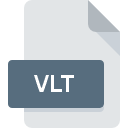
Extensão do arquivo VLT
VLC Media Player Skin Format
-
DeveloperVideoLAN
-
Category
-
Popularidade3 (4 votes)
O que é arquivo VLT?
O sufixo VLT filename é usado principalmente para arquivos VLC Media Player Skin Format. VideoLAN definiu o padrão de formato VLC Media Player Skin Format. O formato de arquivo VLT é compatível com o software que pode ser instalado na plataforma do sistema Linux, Windows. O arquivo VLT pertence à categoria Arquivos de Configuração, assim como 1305 outras extensões de nome de arquivo listadas em nosso banco de dados. VLC media player suporta arquivos VLT e é o programa usado com mais freqüência para lidar com esses arquivos. 1 outras ferramentas também podem ser usadas. O software VLC media player foi desenvolvido por VideoLAN Project Team, e em seu site oficial, você pode encontrar mais informações sobre os arquivos VLT ou o programa de software VLC media player.
Programas que suportam a extensão de arquivo VLT
A lista a seguir contém programas agrupados por 2 sistemas operacionais que oferecem suporte a arquivos VLT. Arquivos com a extensão VLT, como qualquer outro formato de arquivo, podem ser encontrados em qualquer sistema operacional. Os arquivos em questão podem ser transferidos para outros dispositivos, sejam móveis ou estacionários, embora nem todos os sistemas sejam capazes de lidar adequadamente com esses arquivos.
Como abrir o arquivo VLT?
Pode haver várias causas pelas quais você tem problemas ao abrir arquivos VLT em um determinado sistema. Felizmente, os problemas mais comuns com os arquivos VLT podem ser resolvidos sem um profundo conhecimento de TI e, o mais importante, em questão de minutos. A seguir, é apresentada uma lista de diretrizes que ajudarão você a identificar e resolver problemas relacionados a arquivos.
Etapa 1. Instale o software VLC media player
 Os problemas com a abertura e o trabalho com arquivos VLT provavelmente estão relacionados a nenhum software adequado compatível com os arquivos VLT presentes em sua máquina. Para solucionar esse problema, acesse o site do desenvolvedor VLC media player, faça o download da ferramenta e instale-a. É assim tão fácil Acima, você encontrará uma lista completa dos programas que suportam arquivos VLT, classificados de acordo com as plataformas do sistema para as quais estão disponíveis. Se você deseja baixar o instalador VLC media player da maneira mais segura, sugerimos que você visite o site VideoLAN Project Team e faça o download em seus repositórios oficiais.
Os problemas com a abertura e o trabalho com arquivos VLT provavelmente estão relacionados a nenhum software adequado compatível com os arquivos VLT presentes em sua máquina. Para solucionar esse problema, acesse o site do desenvolvedor VLC media player, faça o download da ferramenta e instale-a. É assim tão fácil Acima, você encontrará uma lista completa dos programas que suportam arquivos VLT, classificados de acordo com as plataformas do sistema para as quais estão disponíveis. Se você deseja baixar o instalador VLC media player da maneira mais segura, sugerimos que você visite o site VideoLAN Project Team e faça o download em seus repositórios oficiais.
Etapa 2. Atualize VLC media player para a versão mais recente
 Se você já possui o VLC media player instalado em seus sistemas e os arquivos VLT ainda não foram abertos corretamente, verifique se você possui a versão mais recente do software. Os desenvolvedores de software podem implementar suporte para formatos de arquivo mais modernos nas versões atualizadas de seus produtos. O motivo pelo qual VLC media player não pode manipular arquivos com VLT pode ser que o software está desatualizado. Todos os formatos de arquivo que foram tratados perfeitamente pelas versões anteriores de um determinado programa também devem poder ser abertos usando VLC media player.
Se você já possui o VLC media player instalado em seus sistemas e os arquivos VLT ainda não foram abertos corretamente, verifique se você possui a versão mais recente do software. Os desenvolvedores de software podem implementar suporte para formatos de arquivo mais modernos nas versões atualizadas de seus produtos. O motivo pelo qual VLC media player não pode manipular arquivos com VLT pode ser que o software está desatualizado. Todos os formatos de arquivo que foram tratados perfeitamente pelas versões anteriores de um determinado programa também devem poder ser abertos usando VLC media player.
Etapa 3. Defina o aplicativo padrão para abrir os arquivos VLT como VLC media player
Depois de instalar VLC media player (a versão mais recente), verifique se ele está definido como o aplicativo padrão para abrir arquivos VLT. O método é bastante simples e varia pouco entre os sistemas operacionais.

Selecionando o aplicativo de primeira escolha em Windows
- Clique com o botão direito do mouse no arquivo VLT e escolha opção
- Em seguida, selecione a opção e, usando abra a lista de aplicativos disponíveis
- Por fim, selecione , aponte para a pasta em que VLC media player está instalado, marque a caixa Sempre usar este aplicativo para abrir os arquivos VLT e confirme sua seleção clicando no botão

Selecionando o aplicativo de primeira escolha em Mac OS
- Clique com o botão direito do mouse no arquivo VLT e selecione
- Prossiga para a seção . Se estiver fechado, clique no título para acessar as opções disponíveis
- Na lista, escolha o programa apropriado e confirme clicando em
- Se você seguiu as etapas anteriores, uma mensagem deve aparecer: Esta alteração será aplicada a todos os arquivos com extensão VLT. Em seguida, clique no botão para finalizar o processo.
Etapa 4. Verifique se o VLT não está com defeito
Se o problema persistir após as etapas 1 a 3, verifique se o arquivo VLT é válido. Não conseguir acessar o arquivo pode estar relacionado a vários problemas.

1. Verifique o arquivo VLT em busca de vírus ou malware
Caso aconteça que o VLT esteja infectado por um vírus, essa pode ser a causa que impede você de acessá-lo. Verifique imediatamente o arquivo usando uma ferramenta antivírus ou verifique todo o sistema para garantir que todo o sistema esteja seguro. Se o arquivo VLT estiver realmente infectado, siga as instruções abaixo.
2. Verifique se a estrutura do arquivo VLT está intacta
Se você obteve o arquivo VLT problemático de terceiros, peça que eles forneçam outra cópia. É possível que o arquivo não tenha sido copiado corretamente para um armazenamento de dados e esteja incompleto e, portanto, não possa ser aberto. Pode acontecer que o processo de download do arquivo com a extensão VLT tenha sido interrompido e os dados do arquivo estejam com defeito. Baixe o arquivo novamente da mesma fonte.
3. Verifique se você possui direitos de acesso apropriados
Alguns arquivos requerem direitos de acesso elevados para abri-los. Saia da sua conta atual e faça login em uma conta com privilégios de acesso suficientes. Em seguida, abra o arquivo VLC Media Player Skin Format.
4. Verifique se o seu dispositivo atende aos requisitos para poder abrir VLC media player
Se o sistema estiver com carga excessiva, talvez não seja possível lidar com o programa usado para abrir arquivos com a extensão VLT. Nesse caso, feche os outros aplicativos.
5. Verifique se você possui os drivers e atualizações e patches mais recentes do sistema instalados
Sistema, drivers e programas atualizados regularmente mantêm seu computador seguro. Isso também pode evitar problemas com os arquivos VLC Media Player Skin Format. Drivers ou software desatualizados podem ter causado a incapacidade de usar um dispositivo periférico necessário para manipular arquivos VLT.
Você quer ajudar?
Se você tiver informações adicionais sobre a extensão do arquivo VLT seremos gratos se você os compartilhar com os usuários do nosso site. Utilize o formulário localizado aqui e envie-nos as suas informações sobre o arquivo VLT.

 Windows
Windows 
 Linux
Linux 